ps水中倒影滤镜
发布时间:2017-03-21 15:11
今天小编分享一个用PS做水中倒影的实例,教程简单易懂,适合新手们学习,希望大家喜欢。
ps水中倒影滤镜
素材

先将背景层复制一个新的副本,这是Photoshop所有操作当中最先的一个步骤,有利于对以后的操作进行更改。再执行“编辑”(Edit)菜单下的“画布大小”(Canvas Size),以画布上部为中心,保持宽度不变,将画布扩大一倍,足以容纳图像产生的倒影。如图2所示:

在背景副本层中执行“编辑” (Edit)菜单中“自由变换”(Transform)|“垂直翻转”( vertical)将图像进行翻转,然后回到工具栏中,选择移动工具,用移动工具将副本层移动下面画布空白处,此时最好使用键盘上的向下方向键进行操作,使之对称,如图2所示:

在背景副本层上,执行“滤镜”(Filter)菜单中的“扭曲”(Distort)|“波纹”(Ripple),以增强湖水的感觉,参数值可根据图片来设置,这里我设置的数量为109,大小为中。如图3所示:

执行滤镜”(Filter)|“模糊”(Distort)|“动感模糊”(Motion Blur),设置角度为90,距离为4,这里的距离不宜太高,反差太大,效果就不会逼真。这个时候的操作基本上已经是完成了,如图4所示:

执行滤镜”(Filter)|“模糊”(Distort)|“动感模糊”(Motion Blur),设置角度为90,距离为4,这里的距离不宜太高,反差太大,效果就不会逼真。这个时候的操作基本上已经是完成了,如图4所示:
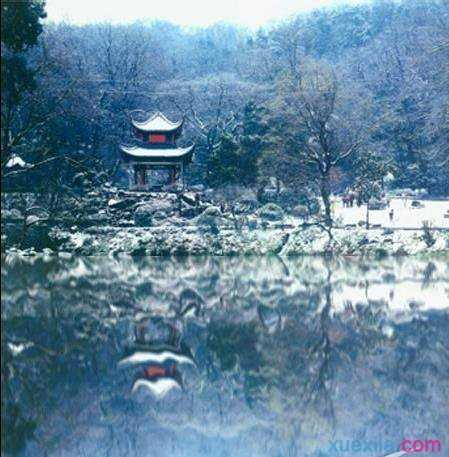

ps水中倒影滤镜的评论条评论